パーティション復元できる?
Windowsが起動しなくなったような際の対応のために「LiveBoot(Win版)」というソフトを使用しています。このソフトは数千円の安価さながら、様々なWindowsの管理ツールが付属しており、実際に私はデータバックアップソフトとしても使用しています。
私はハードディスクをパーティション分割してシステム領域とデータ領域として使っています。
どちらも外付けのハードディスクへ定期的にディスク丸ごとバックアップをしています。この方法だと、もしメインのハードディスクやWindowsにトラブルがあってもハードディスクを差し替えるだけで、すぐに作業に戻ることができるためです。
「LiveBoot(Win版)」はとても簡単な操作でパーティションバックアップと復元を行うことができます。パーティションバックアップは、パーティションをイメージファイルに保存するもので、同時に圧縮することでハードディスクの容量を節約することができます。
実際の操作はウインドウのウィザードにしたがって行います。
簡単にパーティション復元手順
ソースパーティションのあるディスクを選び、保存先のディスクを指定し、圧縮レベルを3段階から選んで実行します。圧縮レベルとパーティションのサイズから実行時間は変わります。
パーティションを復元する場合は逆に保存先のパーティションを指定して、実行します。このとき、保存先(リストア先)のディスク上のデータはすべて上書きされるので、注意が必要です。
定期的なバックアップではパーティションバックアップは行ってもパーティションを復元することはないので(あったら騒動ですよね)、リストア先のディスクが上書きされる点だけは忘れないようにします。
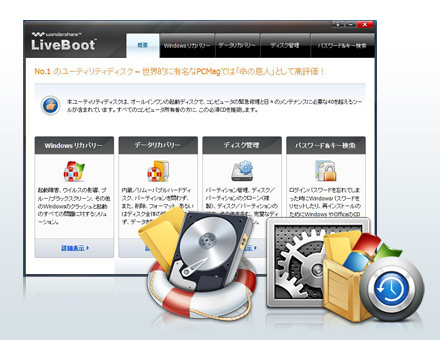
パーティションバックアップはそれなりに時間もかかるので、週末の終業時などにまとめて行うようにしています。日々の更新データをバックアップする差分のバックアップとパーティションバックアップを組み合わせて、上手くデータを守っていきたいと思っています。
また、この「LiveBoot」はウインドウ内のメッセージや説明もわかりやすく、操作も簡単なため、私のようにシステム管理に苦手意識のあるタイプの人にとっても、使いやすいソフトであると思います。
何かの際にはサポートセンターに助けていただけますし。あえて有料ソフトを選択する一つの理由はそこにあります。安心を買っているのですね。
今回は触れませんでしたが、パーティション分割やマージ、リサイズといったパーティション操作に関するすべての操作も、このソフトにて簡単に行うことができます。使える機能ばかりなので上手く利用していきたいと思います。

hiroshi
Editor
コメント(0)